Silvercrest SGT 10.6 A2 User Manual
Page 121
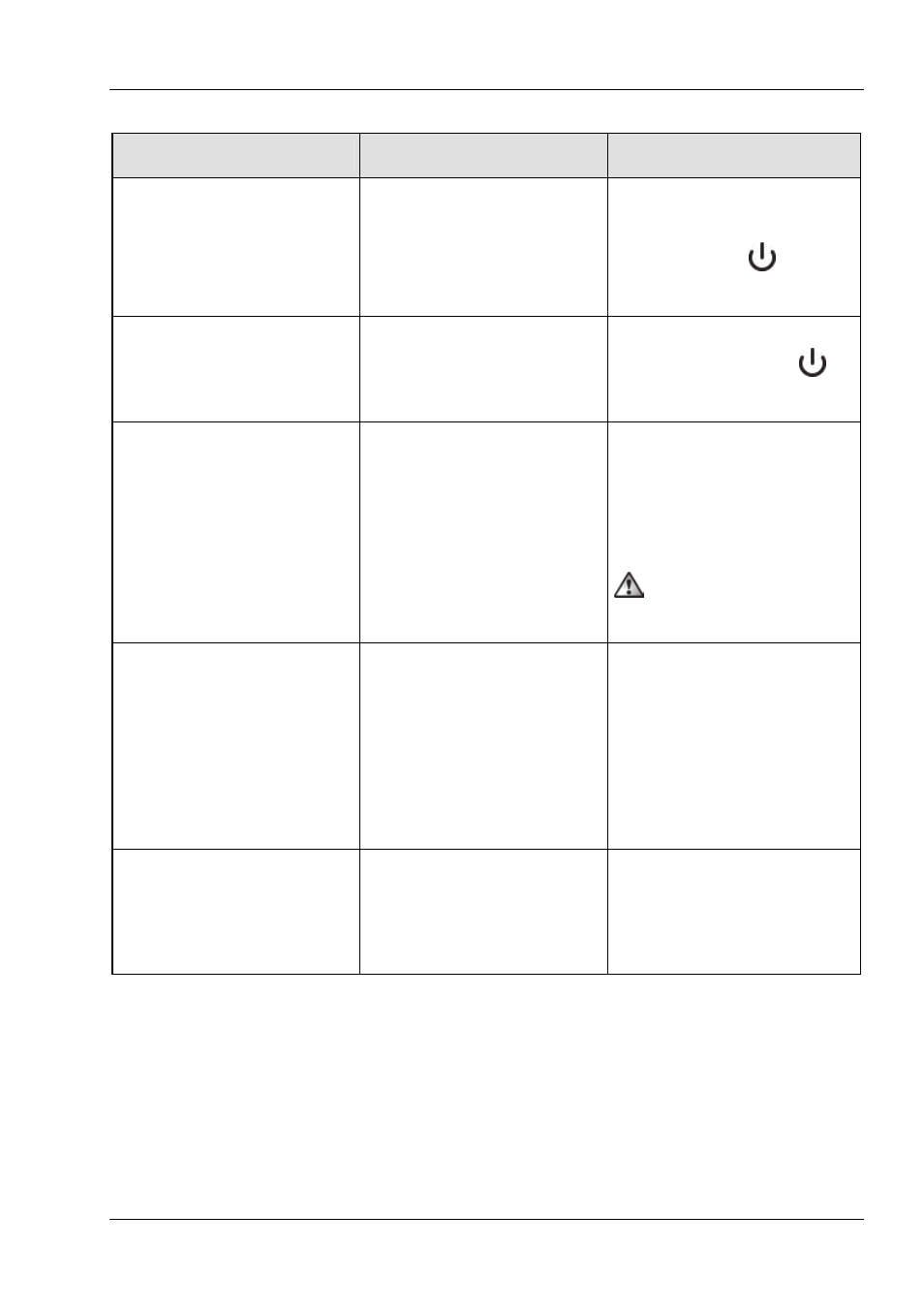
Grafický tablet SilverCrest SGT 10.6 A2
Česky - 119
Následující tabulka vysvětluje funkce tužky a porovnává je s obvyklými funkcemi myši:
Funkce tužky
Srovnatelné funkce myši Poznámka
Tužku veďte s malým
odstupem od kreslicí plochy
bez toho, abyste se jí dotýkali.
Posuňte myš na psacím stroji
Kurzor myši je viditelný a
posune se.
Stavový indikátor
svítí na
grafickém tabletu.
Nasaďte tužku na kreslicí
plochu
Klik levým tlačítkem myši
V závislosti na aktivním nástroji
zhasne stavový indikátor
na
grafickém tabletu.
Veďte nasazenou tužku přes
kreslicí plochu
Táhněte myš se stisknutým
levým tlačítkem.
Je-li zvolena "Tužka", "Štětec"
nebo "Popisovač", nakreslete /
napište čáru.
Tip: Je-li zvolen "Štětec", změní
se nátisk tloušťky čáry.
Tužku netlačte příliš silně
na tablet, může se tím poškodit.
Tužku přidržte s malým
odstupem od kreslicí plochy a
stiskněte přední tlačítko
tužky (M)
Klik pravým tlačítkem myši
Programovatelné *
Standard Windows: Otevře se
kontextové menu
(ve Free Notes kontextová
menu nejsou, vyzkoušejte funkci
např. na symbolu vašeho
desktopu).
Tužku přidržte s malým
odstupem od kreslicí plochy a
stiskněte zadní tlačítko
tužky (L)
Dvojklik levým tlačítkem myši
Programovatelné *
* Viz odstavec "Přizpůsobení digitální tužky" na straně 124